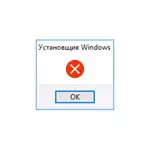
ଏହି ମାନୁଆଲରେ, ଏହା କିପରି ତ୍ରୁଟିପୂର୍ଣ୍ଣ ସଂସ୍ଥାପକ ସେବାକୁ ଆକସେସ୍ କରିବାକୁ ବିଫଳ ହୋଇଛି "ସଂସାର ଏବଂ ଅଧିକ ଜଟିଳ ସହିତ ଅଧିକ ଦକ୍ଷ ଏବଂ ସମାପ୍ତିକୁ ଉପସ୍ଥାପିତ କରାଯାଇଥାଏ |
ଟିପ୍ପଣୀ: ପରବର୍ତ୍ତୀ ପଦକ୍ଷେପଗୁଡ଼ିକୁ ଅଗ୍ରଗତି କରିବା ପୂର୍ବରୁ, ମୁଁ ଯାଞ୍ଚ କରିବାକୁ ପରାମର୍ଶ ଦେଇଥାଏ, ଏବଂ ଏକ କମ୍ପ୍ୟୁଟରରେ ଏକ ପୁନରୁଦ୍ଧାର ବିନ୍ଦୁ ଅଛି କି ନାହିଁ (ଯଦି କଣ୍ଟ୍ରୋଲ୍ ପ୍ୟାନେଲ୍ - ସିଷ୍ଟମ୍ ପୁନରୁଦ୍ଧାର) ଏବଂ ସେଗୁଡ଼ିକୁ ବ୍ୟବହାର କର ଯଦି ସେଗୁଡିକ ବ୍ୟବହାର କର | ଆହୁରି ମଧ୍ୟ, ଯଦି ଆପଣ ୱିଣ୍ଡୋଜ୍ ଅପଡେଟ୍ ସଂସ୍ଥାପନ, ସେମାନଙ୍କୁ ସକ୍ଷମ କରନ୍ତୁ ଏବଂ ତନ୍ତ୍ରକୁ ଅଦ୍ୟତନ କରନ୍ତୁ, ତେବେ ଏହା ପ୍ରାୟତ the ସମସ୍ୟାର ସମାଧାନ କରିଥାଏ |
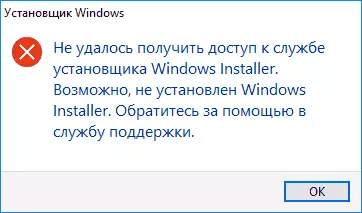
ଯଦି ଆବଶ୍ୟକୀୟ ଯଦି ଆବଶ୍ୟକ ହୁଏ ତେବେ ଏହାର ଲଞ୍ଚ୍ ସେବା ଯାଞ୍ଚ କରୁଛି |
ଯେକ reason ଣସି କାରଣରୁ ପ୍ରଥମ କଥା ଯାଞ୍ଚ କରିବା ହେଉଛି କି ସଂସ୍ଥାପକ ସେବା ଅକ୍ଷମ ହୋଇଛି କି ନାହିଁ ତାହା ଯାଞ୍ଚ କରୁଛି |
ଏହା କରିବାକୁ, ଏହି ସରଳ ପଦକ୍ଷେପଗୁଡ଼ିକୁ ଅନୁସରଣ କରନ୍ତୁ |
- କୀବୋଡ଼ରେ Win + R ଚକଗୁଡିକ ଦବାନ୍ତୁ, "RAଣ" ୱିଣ୍ଡୋରେ Versucrives.msc କୁ ପ୍ରବେଶ କରନ୍ତୁ ଏବଂ ଏଣ୍ଟର୍ ଦାବନ୍ତୁ |
- ଏକ ସେବାଗୁଡିକର ଏକ ତାଲିକା ସହିତ ଏକ ୱିଣ୍ଡୋ ଖୋଲିବ, "ୱିଣ୍ଡୋଜ୍ ସଂସ୍ଥାପକ" ତାଲିକା ଖୋଜ ଏବଂ ଏହି ସେବାରେ ଦୁଇଥର କ୍ଲିକ୍ କର | ଯଦି ସେବା ତାଲିକାରେ ନଥାଏ, ଦେଖନ୍ତୁ ୱିଣ୍ଡୋଜ୍ ସଂସ୍ଥାପନକାରୀ ଅଛି (ଏହା ସମାନ) | ଯଦି ଏହା ନାହିଁ, ତେବେ ସମାଧାନଗୁଡ଼ିକ ପରବର୍ତ୍ତୀ ନିର୍ଦ୍ଦେଶନାରେ ଅଛି |
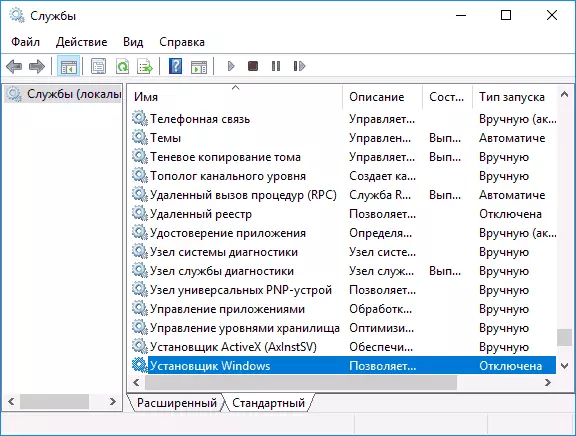
- ଡିଫଲ୍ଟ ଭାବରେ, ସେବା ପାଇଁ ଷ୍ଟାର୍ଟଅପ୍ ପ୍ରକାର ମାନୁଆଲ୍ ପ୍ଲେନରେ ସେଟ୍ ହେବା ଆବଶ୍ୟକ, ଏବଂ ସଂସ୍ଥାପନ ସ୍ଥାନରେ "ବନ୍ଦ" (ଏହା କେବଳ ସ୍ଥାପନ ପ୍ରକ୍ରିୟା ସମୟରେ ଆରମ୍ଭ) |
- ଯଦି ଆପଣଙ୍କର ୱିଣ୍ଡୋଜ୍ 7 କିମ୍ବା 8 (8.1) ଅଛି (8.1) ଅଛି, ଏବଂ ସେବା ସଂସ୍ଥାପକ ୱିଣ୍ଡୋ ପାଇଁ ଷ୍ଟାର୍ଟଅପ୍ ପ୍ରକାର, ସେଟିଂସମୂହକୁ "ମାନୁଆଲ୍" କୁ ପରିବର୍ତ୍ତନ କରନ୍ତୁ ଏବଂ ସେଟିଂସମୂହକୁ ପରିବର୍ତ୍ତନ କରନ୍ତୁ |
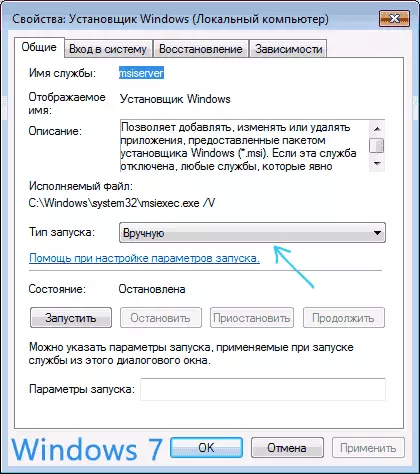
- ଯଦି ଆପଣଙ୍କର ୱିଣ୍ଡୋଜ୍ 10 ଅଛି ଏବଂ ଆରମ୍ଭ ପ୍ରକାର "ଅକ୍ଷମ" ଅଛି, ତେବେ ଆପଣ ଏହି ସମୟରେ ଆରମ୍ଭ ପ୍ରକାର ପରିବର୍ତ୍ତନ କରିବା ଅସମ୍ଭବ ଅଟେ (ଏହା 8-k ରେ ଥାଇପାରେ) | ଏହି କ୍ଷେତ୍ରରେ, ଶସ୍ୟକୁ 6-8 ଅନୁସରଣ କରନ୍ତୁ |
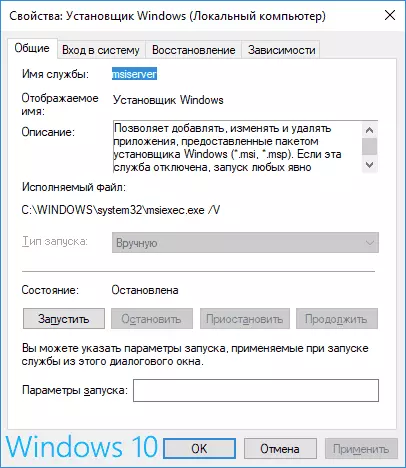
- ରେଜିଷ୍ଟ୍ରି ସମ୍ପାଦକକୁ ଚଲାନ୍ତୁ (Win + R ରେଡିଡିଟ୍ ପ୍ରବେଶ କରନ୍ତୁ) |
- ରେଜିଷ୍ଟ୍ରି ଖକି_ ବ system ାନ୍ତୁ \ ସିଷ୍ଟମ୍ \ menercontRollset \ ସର୍ଭର ଡାହାଣ ପେନ୍ ରେ ଷ୍ଟାର୍ଟ ପାରାମିଟରରେ ଡବଲ୍ କ୍ଲିକ୍ କରନ୍ତୁ |
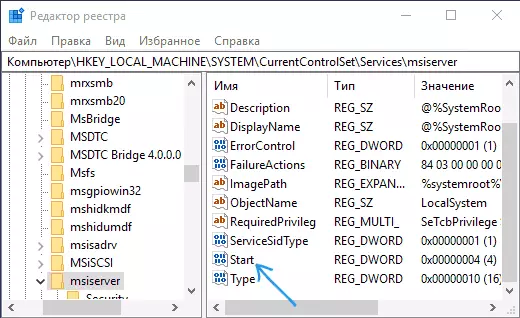
- ଏହାକୁ 3 ରେ ସେଟ୍ କରନ୍ତୁ, ଠିକ ଅଛି କ୍ଲିକ୍ କରନ୍ତୁ ଏବଂ କମ୍ପ୍ୟୁଟରକୁ ପୁନ rest ଆରମ୍ଭ କରନ୍ତୁ |

ଆହୁରି ମଧ୍ୟ, ମାମଲାରେ, rpc ରିମୋଟ ଚ୍ୟାଲେଞ୍ଜ କଲିଂ ସେବା ଯାଞ୍ଚ କରନ୍ତୁ - ଏହା ଉପରେ ନିର୍ଭର କରେ) - ସ୍ୱୟଂଚାଳିତ "ରେ ଏବଂ ସେବା ହେଉଛି | ବିଚ୍ଛିନ୍ନ ସେବାଗୁଡିକ "CCC ସର୍ଭର ଚଳାଇବା" ଏବଂ "rpc ଶେଷ ପଏଣ୍ଟ ତୁଳନାଯୋଗ୍ୟ" ମଧ୍ୟ ପ୍ରଭାବିତ ହୋଇପାରେ |
ୱିଣ୍ଡୋଜ୍ ବର୍ଣ୍ଣନା କରେ ୱିଣ୍ଡୋଜ୍ ସଂସ୍ଥାପକ ସେବାକୁ କିପରି ଫେରିବ, କିନ୍ତୁ ଏହା ସହିତ, ପ୍ରସ୍ତାନ ସଂକଳ୍ପ ଫେରି ଡିଫଲ୍ଟ ସେବା ସେଟିଂସମୂହ ଆରମ୍ଭ କରେ, ଯାହା ସମସ୍ୟାର ସମାଧାନ କରିବାରେ ସାହାଯ୍ୟ କରିପାରିବ |
ଯଦି ୱିଣ୍ଡୋଜ୍ ସଂସ୍ଥାପକ କିମ୍ବା ୱିଣ୍ଡୋଜ୍ ସଂସ୍ଥାପକ ନାହିଁ |
ବେଳେବେଳେ ଏହା ହୋଇପାରେ ଯେ ୱିଣ୍ଡୋଜ୍ ସଂସ୍ଥାପକ ସେବାଗୁଡିକ ସେବାରେ ମିଶ୍ରଣ ହେଉଛି | ଏହି କ୍ଷେତ୍ରରେ, ଆପଣ ଏକ RAG ଫାଇଲ୍ ବ୍ୟବହାର କରି ଏହାକୁ ପୁନ restore ସ୍ଥାପନ କରିବାକୁ ଚେଷ୍ଟା କରିପାରିବେ |ଆପଣ ପୃଷ୍ଠାଗୁଡ଼ିକରୁ ଏହିପରି ଫାଇଲଗୁଡ଼ିକୁ ଡାଉନଲୋଡ୍ କରିପାରିବେ (ପୃଷ୍ଠାରେ ଫାଇଲ୍ ଏକ ଟେବୁଲ୍ ପାଇବେ, ୱିଣ୍ଡୋଜ୍ ସଂସ୍ଥାପକ ପାଇଁ ଫାଇଲ୍ ଡାଉନଲୋଡ୍ କରିବେ, କମ୍ପ୍ୟୁଟରକୁ ପୁନ rest ଆରମ୍ଭ କରନ୍ତୁ) କୁ ପୁନ rest ଆରମ୍ଭ କରନ୍ତୁ, କମ୍ପ୍ୟୁଟରକୁ ପୁନ rest ଆରମ୍ଭ କରନ୍ତୁ):
- https://www.tenforums.com/tutuals/57567--restoor-derfault- ସର୍ଭିସ-10-A.TML (ୱିଣ୍ଡୋଜ୍ 10 ପାଇଁ)
- https://www.sevenforums.com/tutuals/236709- ସର୍ଭିସସ- ସର୍ଭିସ-ସର୍ଭିସ- ସର୍ଭିସ-ସର୍ଭିସ-7-a.tml (ୱିଣ୍ଡୋଜ୍ 7 ପାଇଁ) |
ୱିଣ୍ଡୋଜ୍ ସଂସ୍ଥାପକ ସେବା ନୀତି ଯାଞ୍ଚ କରନ୍ତୁ |
ବେଳେବେଳେ ସିଷ୍ଟମ୍ ଟୁକ୍ କରେ ଏବଂ ୱିଣ୍ଡୋଜ୍ ସଂସ୍ଥାପକ ନୀତି ପରିବର୍ତ୍ତନ କରିବା ପ୍ରଶ୍ନର ଏକ ତ୍ରୁଟିରୁ ନିଆଯାଏ |
ଯଦି ଆପଣଙ୍କର ୱିଣ୍ଡୋଜ୍ 10, 8 କିମ୍ବା ୱିଣ୍ଡୋଜ୍ 7 ପ୍ରଫେସନାଲ୍ (କିମ୍ବା କର୍ପୋରେଟ୍) ଅଛି, ତେବେ ଆପଣ ୱିଣ୍ଡୋଜ୍ ସଂସ୍ଥାପକ ନୀତି ଅନୁସାରେ ପରିବର୍ତ୍ତନ କରାଯାଇଛି କି ନାହିଁ ତାହା ଯାଞ୍ଚ କରିପାରିବେ:
- Win + R କିଗୁଡ଼ିକୁ ଦବାନ୍ତୁ ଏବଂ Geditit.msc ରେ ପ୍ରବେଶ କରନ୍ତୁ |
- କମ୍ପ୍ୟୁଟର ସଂରଚନାକୁ ଯାଆନ୍ତୁ - ପ୍ରଶିକକ ଟେମ୍ପଲେଟ୍ - ଉପାଦାନ - ୱିଣ୍ଡୋଜ୍ ସଂସ୍ଥାପକ |
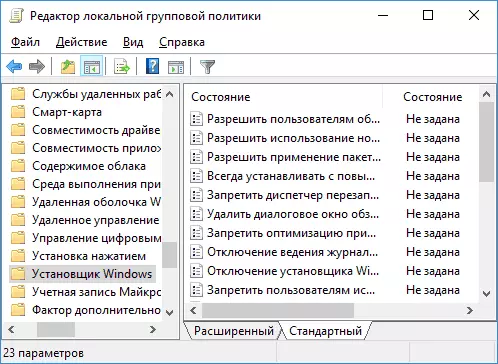
- ନିଶ୍ଚିତ କରନ୍ତୁ ଯେ ସମସ୍ତ ନୀତି "ନିର୍ଦ୍ଦିଷ୍ଟ ହୋଇନାହିଁ" ସେଟ୍ ହୋଇଛି | ଯଦି ଏହା ହୁଏ ତେବେ, ଦିଆଯାଇଥିବା ରାଜ୍ୟ ସହିତ ଥିବା ନୀତି ଉପରେ ଦୁଇଥର କ୍ଲିକ୍ କରନ୍ତୁ ଏବଂ ଏହାକୁ "ନିର୍ଦ୍ଦିଷ୍ଟ ନୁହେଁ" ରେ ସଂସ୍ଥାପନ କରନ୍ତୁ |
- ସମାନ ବିଭାଗରେ ନୀତି ଯାଞ୍ଚ କରନ୍ତୁ, କିନ୍ତୁ "ଚାଳକ ସଂରରାପଣ୍ଡାରେ" |
ଯଦି ଆପଣଙ୍କର କମ୍ପ୍ୟୁଟରରେ ୱିଣ୍ଡୋଜ୍ ର ଏକ ହୋମ୍ ସଂସ୍କରଣ ଥାଏ, ତେବେ ପଥ ନିମ୍ନଲିଖିତ ହେବ:
- ରେଜିଷ୍ଟ୍ରି ଏଡିଟର୍ କୁ ଯାଆନ୍ତୁ (Win + R - ରେଜିଡିଟ୍) |
- SortQYKEy_LOCal_Machine \ ସଫ୍ଟୱେର୍ \ deofiles କୁ ଯାଆନ୍ତୁ @ ୱିଣ୍ଡୋଜ୍-ୱିଣ୍ଡୋଜ୍ \ - ଏହାର ନାମକ ଏକ ଉପ-ପାସ୍ ଅଛି କି ନାହିଁ ଯାଞ୍ଚ କରନ୍ତୁ | ଯଦି ଅଛି - ଏହାକୁ ବିଲୋପ କରନ୍ତୁ (ଏହାକୁ ବିଲୋପ କରନ୍ତୁ "ଫୋଲ୍ଡର" ସଂସ୍ଥାପକ - ବିଲୋପ କରନ୍ତୁ) |
- Virtel_current_user \ ସଫ୍ଟୱେର୍ \ do dore ତନ୍ତ୍ର \ Pittion ର ସମାନ ବିଭାଗର ଉପସ୍ଥିତି ଯାଞ୍ଚ କରନ୍ତୁ \ Mower |
ଯଦି ନିର୍ଦ୍ଦିଷ୍ଟ ପଦ୍ଧତି ସାହାଯ୍ୟ କଲା ନାହିଁ, ୱିଣ୍ଡୋ ସଂସ୍ଥାପକ ସେବାକୁ ମାନୁଆଲୀ - ଦ୍ୱିତୀୟ ବିକଳ୍ପରେ ରଖନ୍ତୁ, ୱିଣ୍ଡୋ ସଂସ୍ଥାପକ ସେବା ଉପଲବ୍ଧ ନାହିଁ, ଏହା ମଧ୍ୟ ଧ୍ୟାନ ଦେଇଥାଏ, ଏହା କାମ ହୋଇପାରେ |
